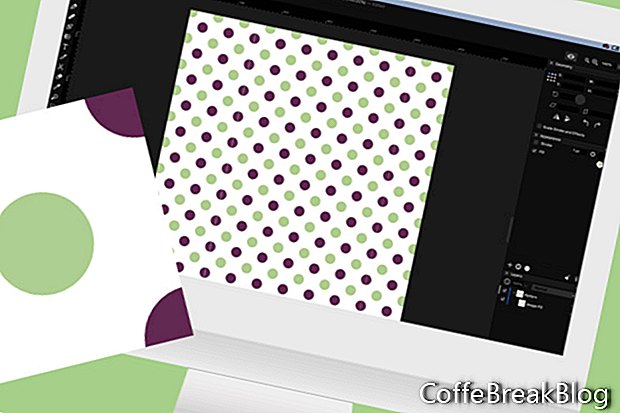이 튜토리얼에서는 Mac 용 새로운 벡터 드로잉 앱인 Amadine에서 끊임없는 반 드롭 반복 표면 패턴을 계속 연구 할 것입니다. 템플릿이 완성되었으므로 색상을 사용자 정의하고 첫 번째 표면 패턴을 만들 수 있습니다. 이 패턴은 300dpi에서 1000 x 1000 픽셀이며 플래너 스티커의 배경 패턴으로 사용하기에 완벽한 크기입니다.
- Amadine 앱에 Half Drop Circle Template.amdn을 엽니 다.
- 중앙 원의 색상을 변경하려면 시트에서 원을 선택하고 모양 패널에서 색상 패널을 엽니 다. 색상 패널에서 원하는 색상을 설정할 수 있습니다. 가운데 원에는 녹색 (# a1cd7c)을, 모서리 원에는 자주색 (# 932e78)을 사용했습니다. 배경색을 흰색으로 설정했습니다 (#fffcfc).
- 배경색을 변경하려면 [레이어] 패널에서 [색상] 레이어를 선택합니다. 모양 패널에서 선택한 배경색을 설정하십시오 (스크린 샷 참조).
5 개의 원에 대해 과정을 반복하십시오. 이제이 패턴을 EPS 파일로 내보내 벡터를 유지할 수 있습니다.
- 메뉴에서 파일-내보내기를 선택하십시오. 내보내기 창 (스크린 샷 참조)에서 EPS를 선택하십시오. 내보내기 범위를 전체 문서로 설정하고 DPI를 300으로 설정하십시오. 이미지 파일 이름 지정 녹색 보라색 PolkaDot. 내보내기를 클릭하십시오.
이제 반 드롭 패턴이 생겼으므로이를 사용하여 표면 패턴을 만들 수 있습니다. 새 문서를 시작하겠습니다. 이번에는 1000 x 1000 픽셀입니다. 풀 박스 디지털 스티커에 적합한 크기입니다. 프로젝트가 더 큰 경우 더 큰 시트가 필요합니다.
- 파일-새로 작성을 클릭하여 새 문서를 시작하고 새 문서 창에서 다음 값을 설정하십시오. 만들기 버튼을 클릭하십시오.
유형 : 인쇄
사전 설정 : 사용자 정의
너비 : 1000 픽셀
높이 : 1000px
단위 : 픽셀
오리엔테이션 : 세로
이제 기본 레이어에 사각형을 추가하고 사각형을 반복 패턴으로 채 웁니다.
- 레이어 1을 선택하고 이름을 지정하십시오. 무늬.
- 이 레이어 위에 사각형 모양을 그리고 경로 레이어의 이름을 지정하십시오 반복. 스트로크를 끄고 채우기를 유지하십시오. (스크린 샷 참조).
- 반복 레이어가 선택된 상태에서 채우기 색상 아이콘을 클릭하여 색상 패널을 엽니 다. 이미지 탭을 클릭 한 다음 이미지 버튼을 클릭하십시오. 를 선택하십시오 GreenPurplePolkaDot.eps 방금 만든 파일입니다. 채우기 유형을 타일로 설정하십시오. 시트 전체에 패턴이 반복 표시되어야합니다 (스크린 샷 참조).
스케일 슬라이더를 사용하여 폴카 도트 반복의 크기를 제어 할 수 있습니다.
- 파일-저장을 클릭하여 테스트 패턴을 .amdn 파일로 저장하십시오.
스위프트 출판사
아마 딘
BeLight 소프트웨어
BeLight Software Ltd.의 승인하에 사용 된 Amadine 스크린 샷
뒤
비디오 지침: Sleep is your superpower | Matt Walker (할 수있다 2024).